Win11启用网络发现打不开|Win11无法打开启用网络发现
来源:PE吧 作者:Bill 发布于:2022-03-22 16:10:23 浏览:1316
启用网络发现允许您的计算机,查看其它网络计算机和设备,并允许其它网络计算机上的人可以查看您的计算机。这使共享文件和打印机变得更加容易。可是有部分Win11电脑用户网络发现打不开,不知道怎么办,这篇文章是PE吧给这部分用户带来的解决方法。

第一步、右键点击此电脑,在打开的菜单项中,选择管理;
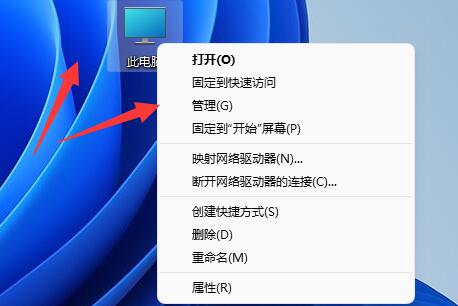
第二步、计算机管理窗口,左边栏点击服务选项;
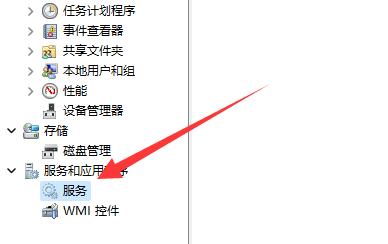
第三步、找到并双击打开名称为 Function Discovery Resource Publication 的服务;
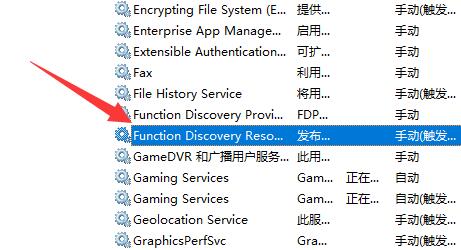
第四步、Function Discovery Resource Publication 服务窗口,更改启动类型为自动,并点击启动和确定;
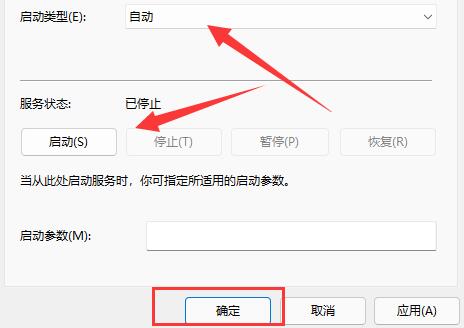
第五步、还是在服务中,找打并双击打开名称为 SSDP Discovery 的服务;
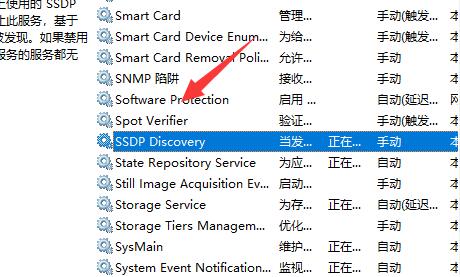
第六步、SSDP Discovery 服务窗口,更改启动类型为自动,并点击启动和确定;
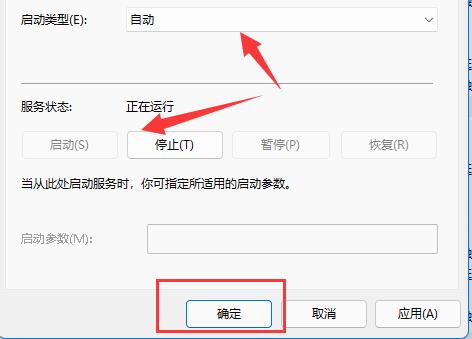
以上就是Win11启用网络发现打不开|Win11无法打开启用网络发现文章,如果大家也遇到了这样的问题,可以按照这篇文章的方法教程进行操作。要想了解更多Windows资讯,请继续关注PE吧。



